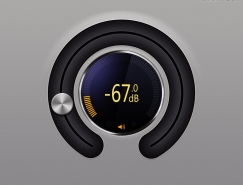高光部分步骤
一、新建一层,用椭圆工具画出椭圆,填充白色,再用旋转工具放到适当的位置,如下图:

二、再新建一层,用钢笔画出上部分的高光,如下图:

然后设置一下渐变

拉出如下的效果

三、继续新建一层,用钢笔画出下半部分的高光,如下图:

渐变设置跟前面一样,拉出如下效果:

四、继续新建一层,钢笔画出右面部分的高光,

渐变设置跟面前一样,拉出如下效果:

五、继续新建一层,用椭圆工具画出比较小的椭圆,填充白色,旋转好位置,透明度设置为50%,效果如下:

六、这样就差不多了,最终高光效果如下:

七、完成:

标签:金属质感图标